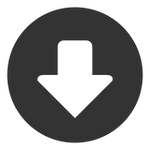Samsung pc share manager как пользоваться скачать
Как подключить телевизор с поддержкой Smart TV к компьютеру (Wi-Fi-сеть или LAN-кабель) при помощи программы «SAMSUNG PC SHARE MANAGER». Часть 2.Начало статьи можно прочитать в предыдущей публикации на нашем сайте. Следующее, что можно сделать – изменить имя медиасервера. Нажимаем на эту строку и в следующем окне, при желании, меняем имя. Далее переходим на вкладку меню «Сервер». Нажимаем на нее. Потом выбираем пункт «Запускать цифровой медиасервер при запуске Windows». Это сделано, чтобы наш медиасервер автоматически загружался и экономил нам время. Еще раз обратимся к вкладке меню «Общий доступ». Перейдем в раздел «установить политику устройства». Смотрите изображение ниже. Появится окно. В нем необходимо установить состояние политики устройства. Если текущее состояние будет в режиме «Отклонено» (под цифрой на изображении 2), то в блоке под цифрой 1 нужно будет нажать экранную кнопку «Принять». Потом нажимаем кнопку «ОК». Изображение ниже. Теперь перейдем к телевизору. В нашем случае это Samsung, однако, модель и фирма телевизора не важны. Проверим, увидит ли телевизор внесенные изменения и «расшаренные» папки с их содержимым. При выборе источника сигнала на пульте дистанционного управления телевизора, в списке источников можно будет выбрать установленный медиасервер. При его выборе в следующем окне появятся доступные папки, «расшаренные» ранее с нашего компьютера. При проверке качества сигнала, нареканий не было. Видеофайлы, музыка, фотографии проигрывались и просматривались в отличном качестве. При просмотре видео доступна покадровая перемотка. Подводя итог, отметим, что программа очень удобная, простая в понимании. Настройки минимальные. Качество передачи сигнала отличное как по сетевому кабелю, так и по сети Wi-Fi. | |
|
Скачать по ссылкам:
| |
| Вам может понравиться: |